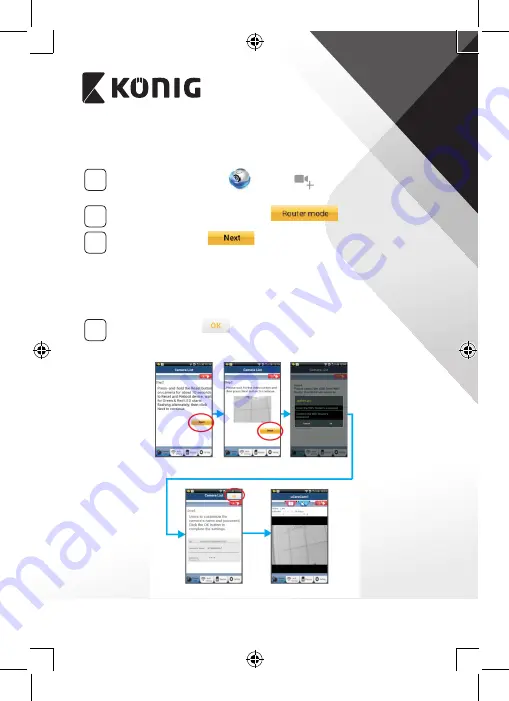
SUOMI
94
ANDROID (Apple‑laitetta varten siirry kohtaan: Vaihe 8)
IP‑kameran asettaminen muodostamaan yhteyden Wi‑Fi‑
reitittimeen
4
Avaa ”uCare Cam”-sovellus
ja valitse:
Kameraluettelon
valintaikkunassa (katso “Kuva 1”).
5
Valitse seuraavassa näytössä välilehti:
6
Valitse sitten välilehti:
siirtyäksesi seuraavaan
vaiheeseen (katso “Kuva 2”).
Noudata Kameraluettelon valintaikkunan ohjeita vaihe vaiheelta
(katso “Kuva 3” ja “Kuva 10”). Anna kameran yksilöllinen nimi ja
salasana (oletus 0000).
Sinun kannattaa vaihtaa oletussalasana asennuksen jälkeen
turvallisuussyistä.
7
Napsauta välilehteä:
(katso “Kuva 5”). uCare Cam siirtyy
automaattisesti katseluikkunaan (katso “Kuva 4”) ja IP-kameran tilan
LED-valo muuttuu oranssiksi.
Kuva 6
Kuva 5
Kuva 2
Kuva 3
Kuva 4
Summary of Contents for SAS-IPCAM115
Page 137: ...137 2 uCare Cam 0000 admin 0000 1 IP IP 1 DC DC IP LED IP 15 2 LED 15...
Page 142: ...142 11 13 12 14 IP Wi Fi 1 DC DC IP LED IP 15 2 LED 15...
Page 171: ...171 2 uCare Cam 0000 admin 0000 1 IP IP 1 IP IP 15 2 15 3 IP WPS 10 IP...
Page 172: ...172 ANDROID Apple 8 IP Wi Fi 4 uCare Cam 1 5 6 2 3 10 0000 7 5 uCare Cam 4 6 5 2 3 4...
Page 175: ...175 7 IP Wi Fi 1 2 IP Wi Fi IP Wi Fi 1 8 11 9 13 14 11 13 12 14...
Page 178: ...178 IP CD SAS IPCAM115 1 2 3 4 5 6 7 8 WPS 9 12...
Page 249: ...249 2 uCare Cam 0000 admin 0000 1 1 LED 15 2 LED 15...
Page 253: ...253 5 WPS Wi Fi WPS Wi Fi 6 Wi Fi Wi Fi 9 10 8 9 10 7 Wi Fi 1 2 Wi Fi LED LED 1 8 11 9 13 14...
Page 254: ...254 11 13 12 14 Wi Fi 1 LED 15 2 LED 15...
Page 256: ...256 4 17 18 16 17 18 APPLE 5 uCare Cam 6 7 Scan camera QR code QR 8 QR QR 9 UID ID QR DONE CD...
















































